План счетов живет у нас в подсистеме “Регламентированный учет” -> “Настройки и справочники” -> “План счетов бухгалтерского учета”
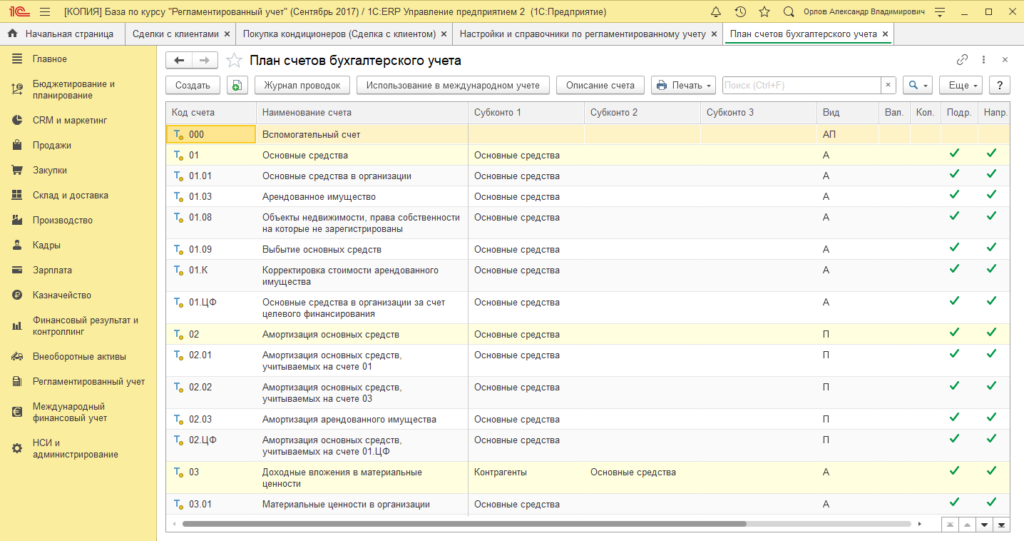
Все достаточно стандартно, но есть отличия от УПП. Например, есть счет 01 и субконто “Основные средства”. Дело в том, что в системе нет справочника “Основные средства”, но есть справочник “Объекты эксплуатации”. Открыть его можно через блок “Производство” -> “Объекты эксплуатации”:
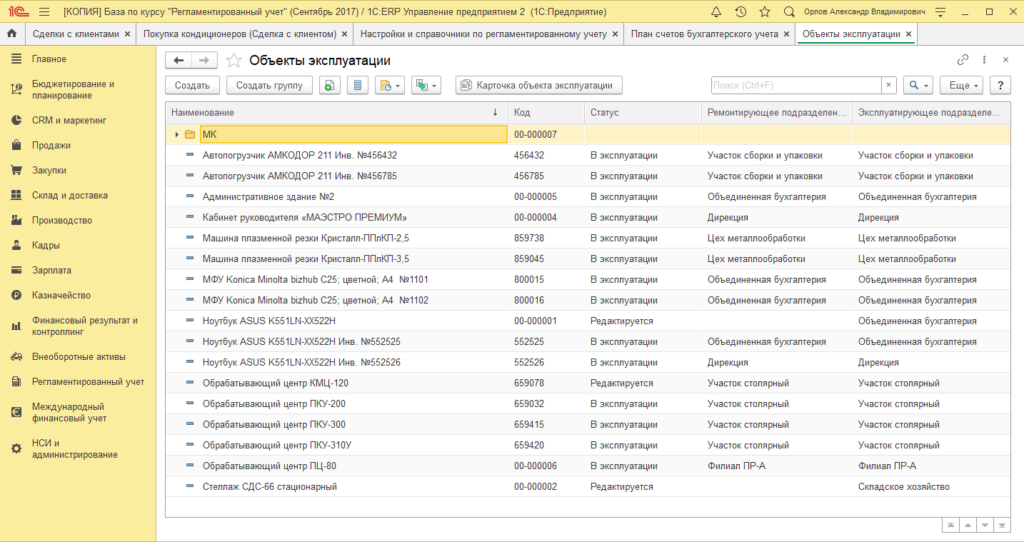
Т.е. вид субконто “Основные средства” у нас ведет в справочник “Объекты эксплуатации”.
Чтобы проще ориентироваться в структуре аналитики на счетах учета, рекомендую использовать план видов характеристик “Виды субконто хозрасчетные”. Попасть в него можно через “Все функции”. По умолчанию, режим технического специалиста может быть отключен, поэтому перейдите в параметры и поставьте галочку на пункте “Режим технического специалиста”:
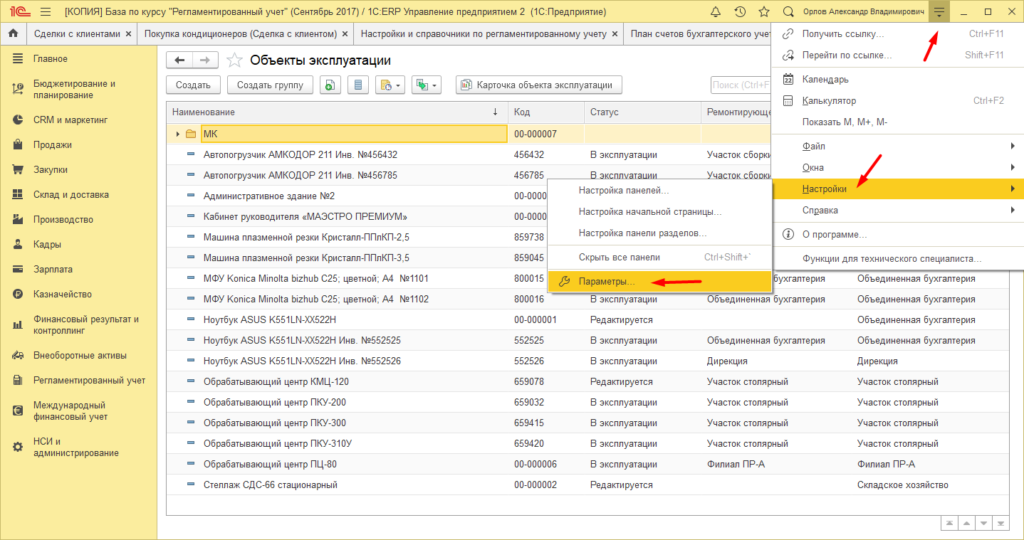
После этого, в меню появится “Режим технического специалиста”, в нем в блоке “Планы видов характеристик” выбираем “Виды субконто хозрасчетные”:
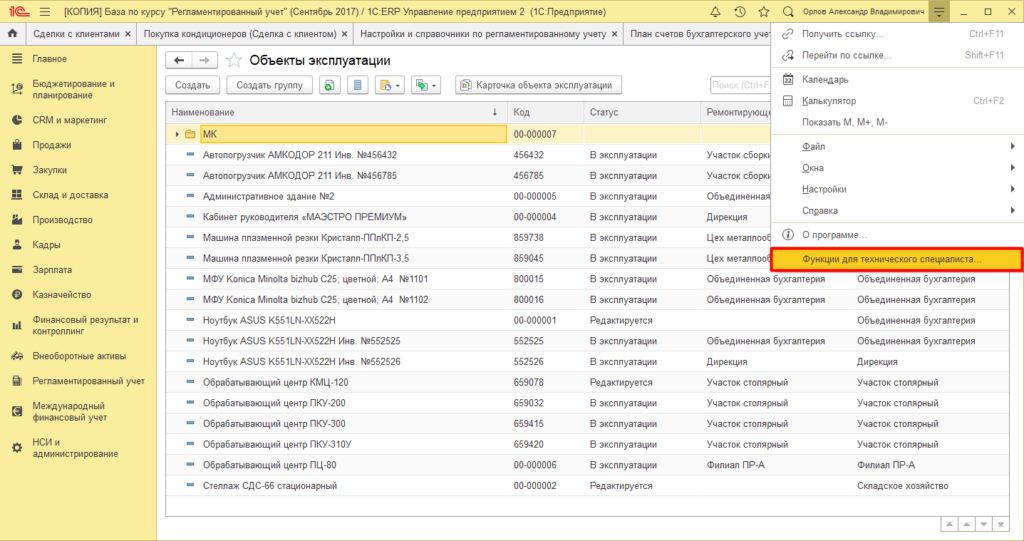
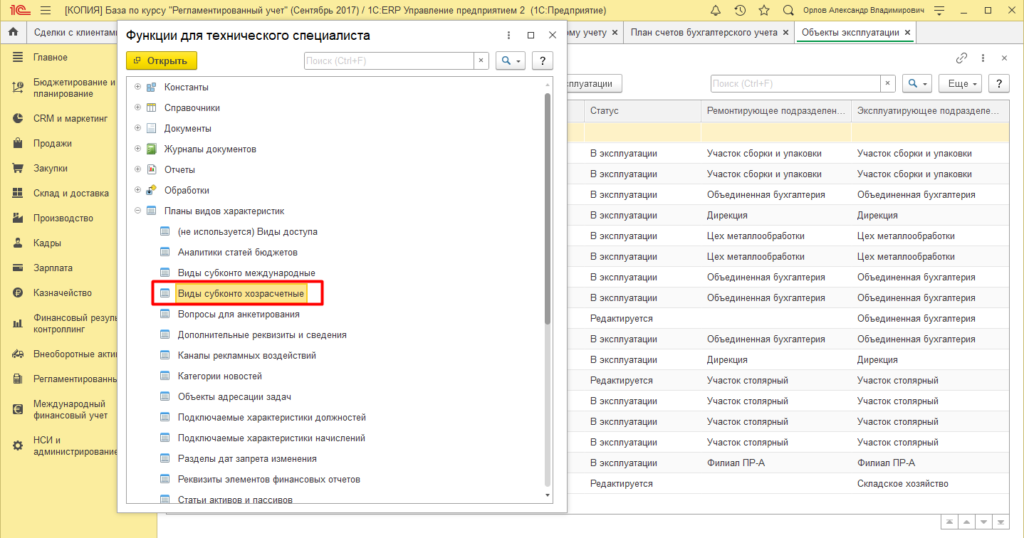
Данный план видов характеристик описывает и аналитику нашего плана счетов, и типы, которые те или иные элементы разреза могут принимать.
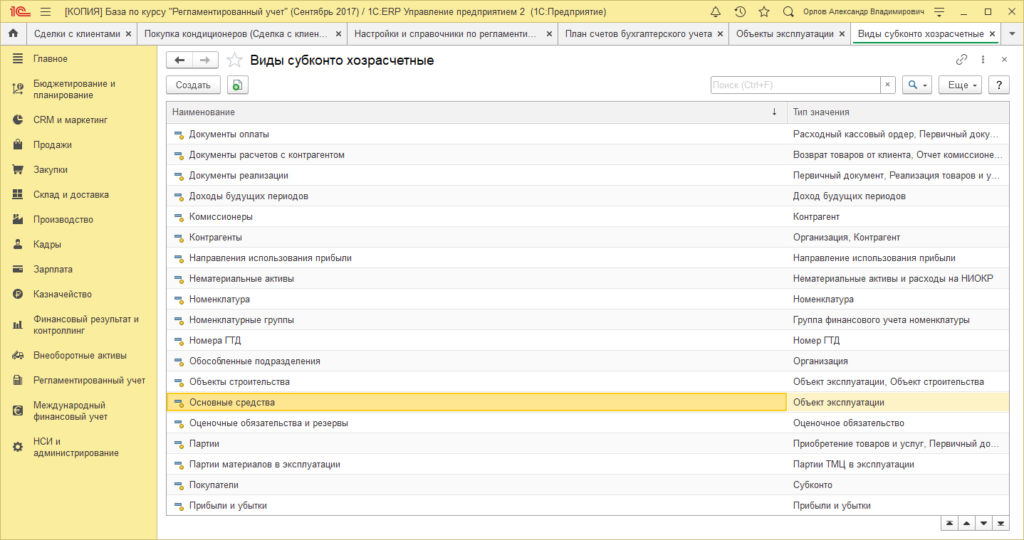
Имейте в виду, что справочник “Объекты эксплуатации” – НЕ бухгалтерский: не все элементы из него будут основными средствами.
В системе 1C ERP нет отдельного плана счетов для налогового учета: налоговый учет ведется на небалансовых ресурсах проводки — т.е. у каждой проводки имеются сумма НУ, ПР, ВР по дебету и НУ, ПР, ВР по кредиту. Если мы откроем сейчас проводку, то увидим это, и опираясь на эти цифры, система нам будет формировать налоговый учет:
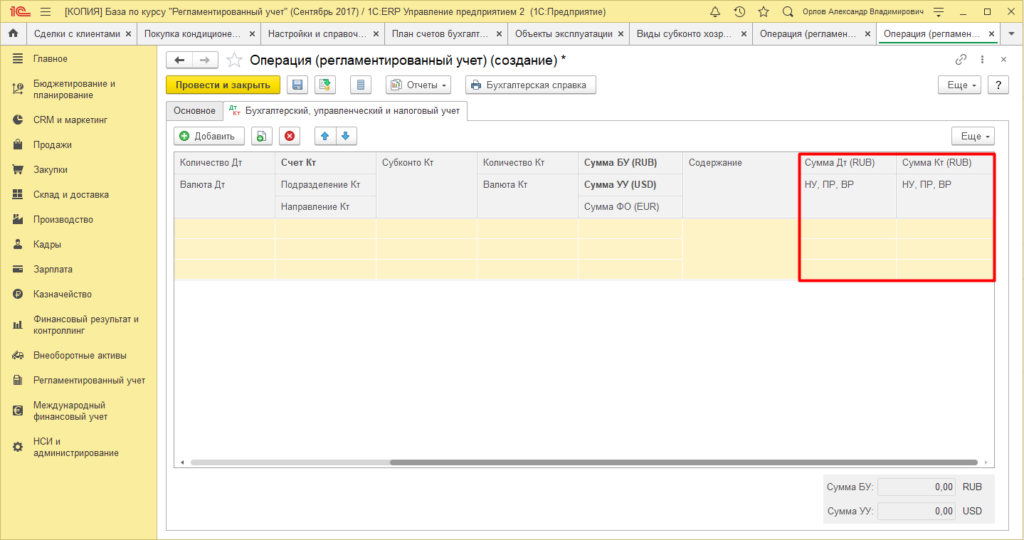
Что настраивается в карточке счета:
- наименование;
- код счета
- подчиненность (иерархия отражена в плане счетов);
- забалансовый/не забалансовый;
- счет является группой (да/нет);
- вид учета по счету (количественный, налоговый, валютный);
- настройка субконто
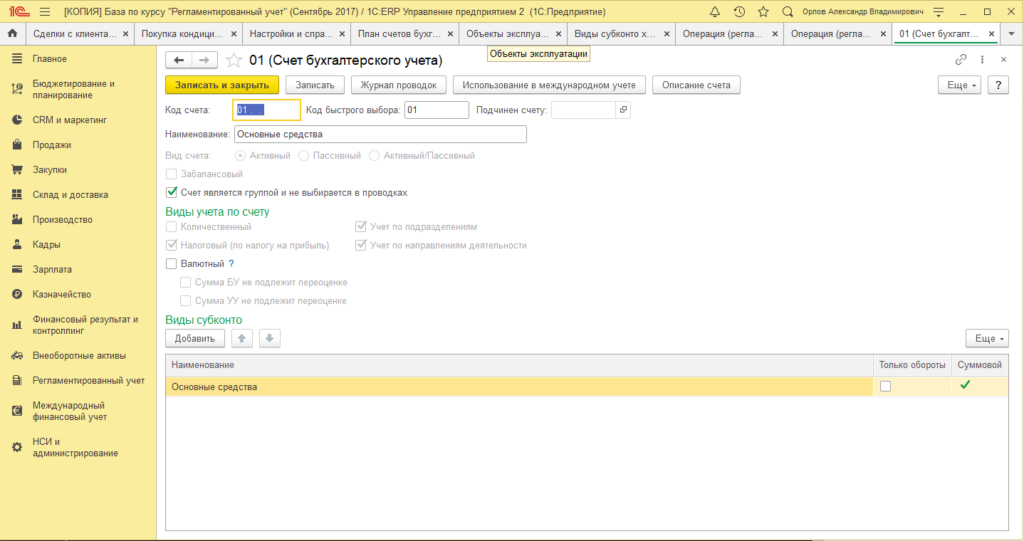
Проводки регламентированного учета:
Первый способ получения проводок это ручная операция. В блоке “Регламентированный учет” выбираем “Операции (регл. учет)”. Создаем новую операцию и заполняем открывшуюся карточку документа.
На первой закладке указываем организацию, а на закладке “Бухгалтерский, управленческий и налоговый учет” непосредственно проводку:
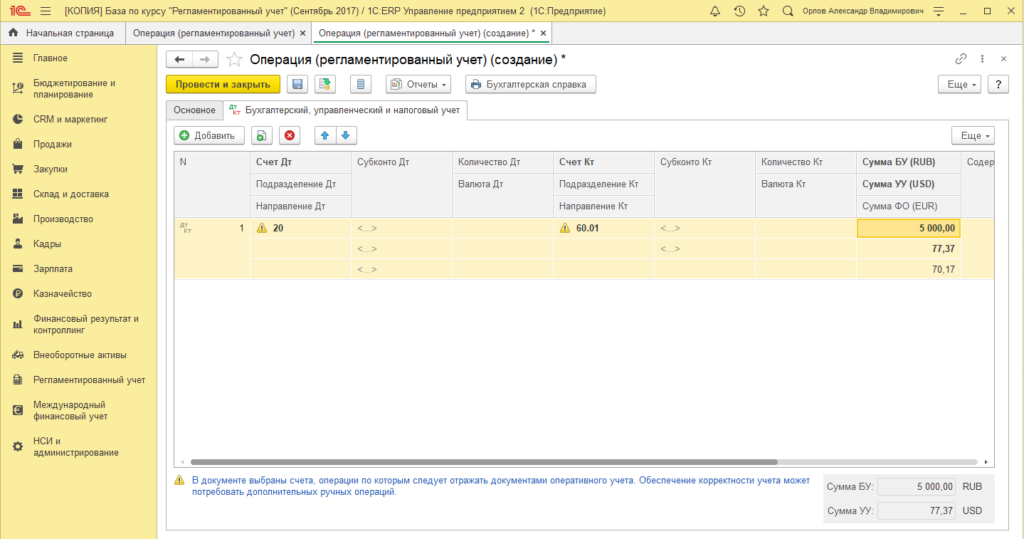
В качестве примера укажем дебет 20 счета, кредит 60.01, а сумму по бухгалтерскому учету 5000 рублей. Суммы по УУ и ФО заполнились автоматически.
При этом обратите внимание на сообщение внизу окна, что движения по данным выбранным счетам должны формироваться на основании движений оперативного контура, а не вводиться вручную. Когда мы начинаем ковыряться вручную в счетах учета ТМЦ, затрат, взаиморасчетов и т.д., то такие операции должны сопровождаться документами “Корректировка регистров”, т.к. мы сделали корректировки в бухгалтерском учете, а в регистрах – нет.
Эта же операция (Операции регл. учет) используется для корректировки регистров НДС и Журнала учета счетов-фактур. Она позволяет нам писать напрямую в “НДС Покупки” и “НДС Продажи”, а это, по сути, прямая запись в книгу покупок и книгу продаж, и вручную создавать записи в журнал счетов-фактур (обычно это используется для каких-то нестандартных ситуаций, которые не поддерживаются типовым решением):
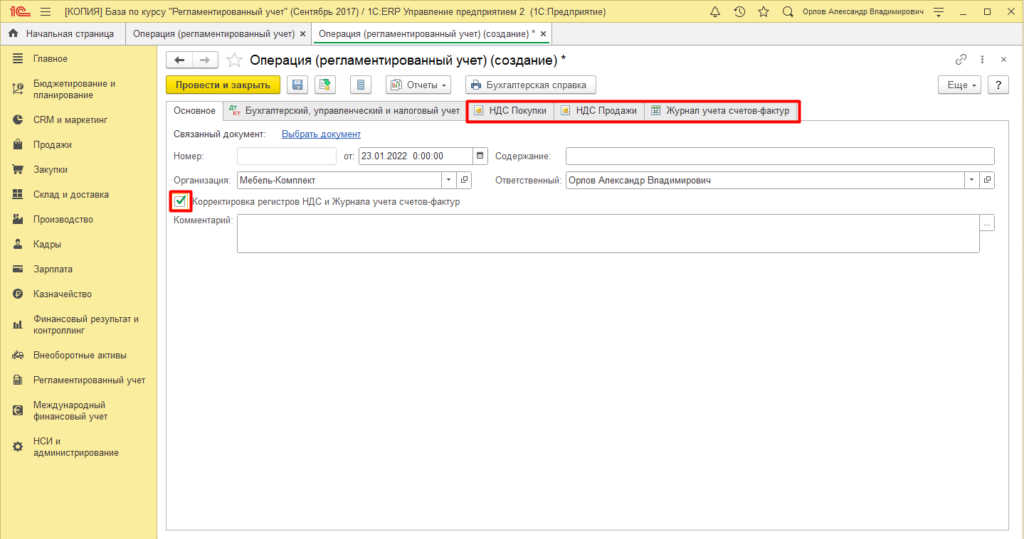
Кроме того, данная операция (Операции регл. учет) используется для выполнения операции сторно. Возьмём любой документ реализации товаров и услуг в системе и сделаем сторнирование. Открываем проводки документа (кнопка “Дт/Кт”), и в открывшемся окне нажимаем по кнопке “Создать на основании” -> “Операция (регл. учет):
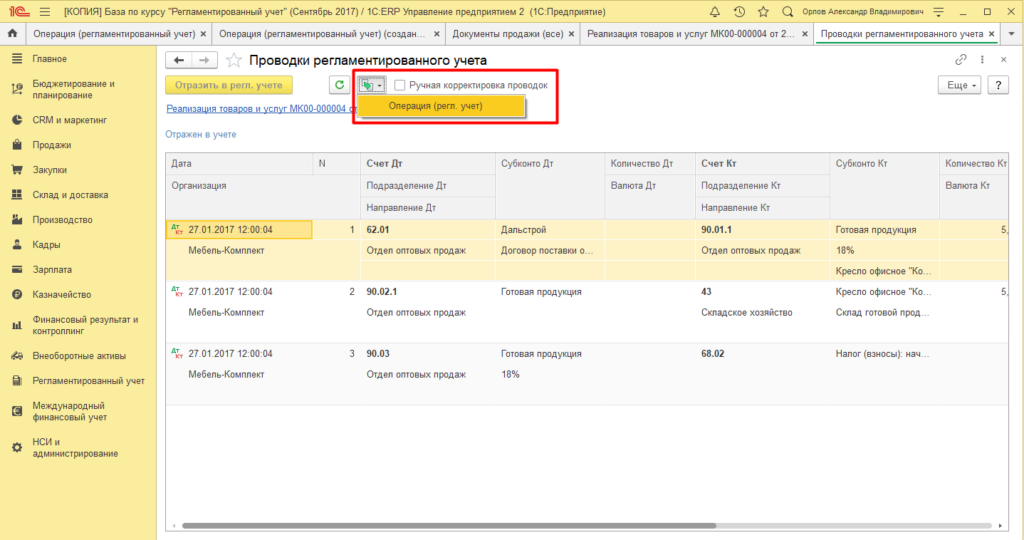
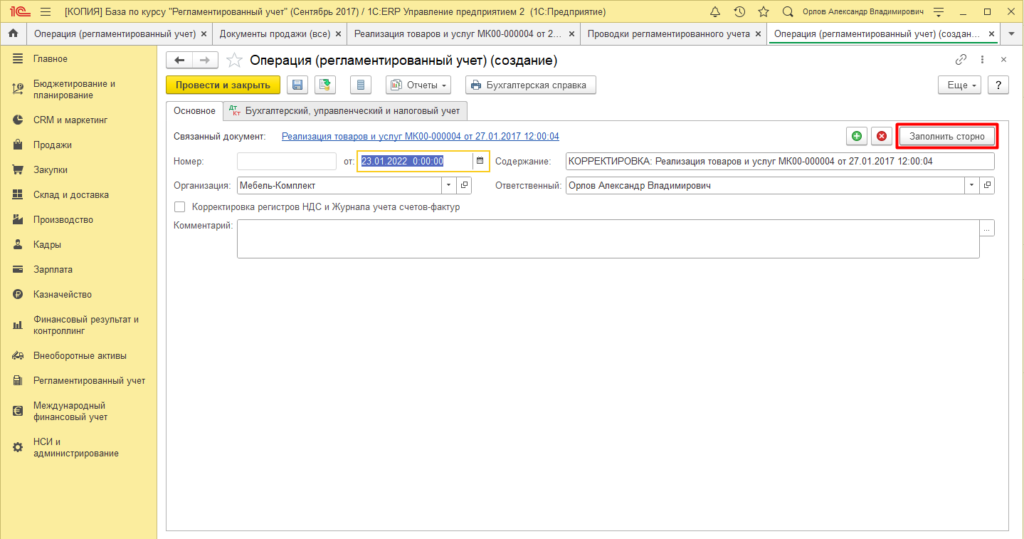
При нажатии по кнопке “Заполнить сторно” мы получим проводки с сторнировочными записями:
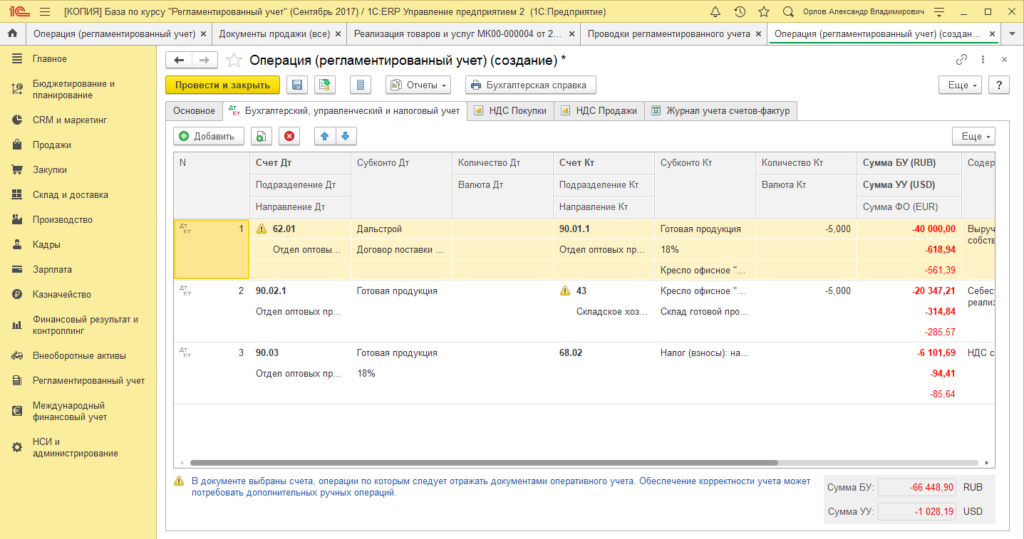
Второй способ получения и корректировки проводок это ручное изменение уже существующих проводок, если включена опция “Ручная корректировка проводок”:
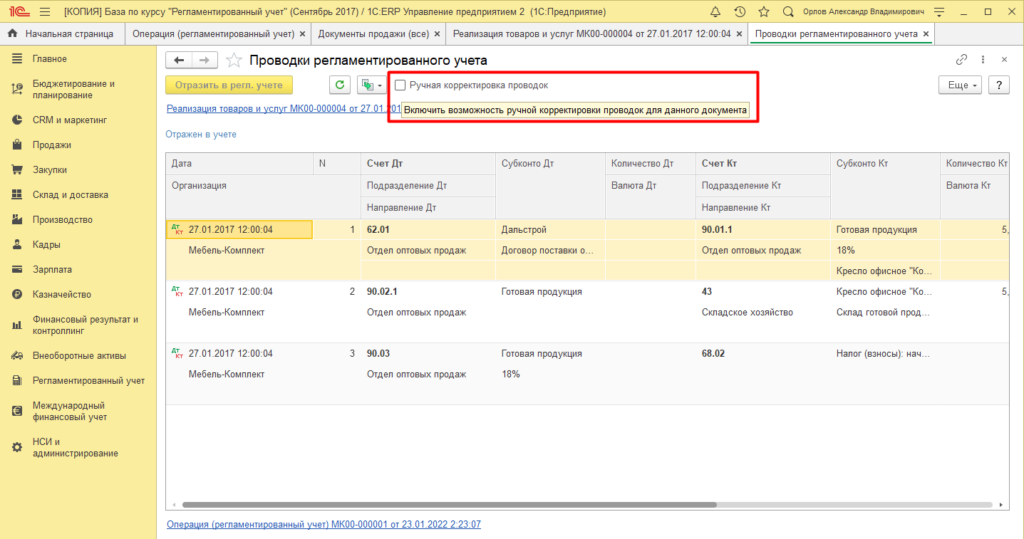
Основной способ отражения проводок в регламентированном учете происходит через рабочее место “Отражение документов в регламентированном учете”, находящегося в подсистеме “Регламентированный учет”, которому будет посвящена следующая статья данного цикла.
Продолжение: Регламентированный учет в 1С ERP. Отражение документов в регл. учете

